Ako prevziať vlastníctvo a plnú kontrolu nad kľúčmi databázy Registry v systéme Windows 11/10
Operačný systém Windows(Windows) vám nedovolí vykonávať zmeny v určitých systémových kľúčoch databázy Registry. Ak však chcete vykonať zmeny aj v takýchto kľúčoch databázy Registry, budete musieť prevziať plnú kontrolu nad týmito kľúčmi, kým vám systém Windows(Windows) umožní vykonať alebo uložiť zmeny. Videli sme, ako prevziať vlastníctvo alebo súbory a priečinky(take ownership or files & folders) v systéme Windows(Windows) , teraz sa pozrime, ako prevziať vlastníctvo kľúčov databázy Registry .(Registry)
TIP – Na tento účel môžete použiť aj náš bezplatný softvér:
(TIP – You can also use our freeware to do this easily:)
- Náš bezplatný softvér RegOwnIt(RegOwnIt) vám umožní jednoducho prevziať vlastníctvo kľúčov databázy Registry(Registry)
- Náš bezplatný softvér Ultimate Windows Tweaker vám umožní ľahko prevziať vlastníctvo súborov(Files) a priečinkov .(Folders)
Prevezmite(Take) vlastníctvo a plnú kontrolu nad kľúčmi databázy Registry(Registry)
Pred otvorením Editora databázy Registry ako správca si najskôr zálohujte register systému Windows a vytvorte bod obnovenia systému.
Ďalej prejdite na kľúč databázy Registry, kde chcete vykonať zmenu.
Ak sa pokúsite vykonať zmeny v takýchto kritických kľúčoch databázy Registry, zobrazí sa nasledujúca chyba:
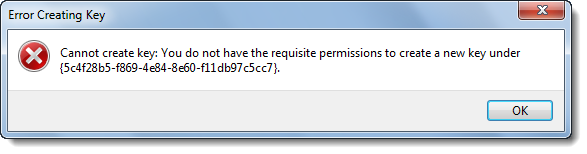
Error Creating Key, Cannot create key, You do not have the requisite permission to create a new key
Zatvorte toto chybové dialógové okno a kliknite pravým tlačidlom myši na kľúč databázy Registry(Registry) , kde chcete vykonať zmeny, a kliknite na položku Povolenia(Permissions) .

V poli Povolenia(Permissions) pod jeho jedinou kartou zabezpečenia zvýraznite svoj vlastný účet Administrators a potom začiarknite políčko v časti Úplná kontrola – Povoliť(Full Control – Allow) .
Kliknite na Použiť > OK.
Ak to stále nefunguje a zobrazí sa nasledujúce bezpečnostné upozornenie – Nie je možné uložiť zmeny povolení(Unable to save permission changes) , postupujte takto.

Znova otvorte okná Povolenia a kliknite na tlačidlo (Permissions)Rozšírené(Advanced) a kliknite na kartu Vlastník(Owner) .

Vidíte iného vlastníka, napríklad TrustedInstaller ? Ak áno, zmeňte vlastníka na svoje meno.
Kliknite na Použiť > OK.
TERAZ(NOW) opäť v poli Povolenia(Permissions) pod jeho jedinou kartou zabezpečenia zvýraznite svoj vlastný účet správcu(Administrators) a potom začiarknite políčko v časti Úplná kontrola – Povoliť(Full Control – Allow) . Click Apply > OK .
Malo by to fungovať.(It should work.)
Po vykonaní potrebných zmien je vždy dobrým zvykom vrátiť zmeny späť na ich predvolené nastavenia.
Related posts
Ako obnoviť register pomocou príkazového riadka v systéme Windows 11/10
Ako zakázať možnosť prihlásenia pomocou hesla obrázka v systéme Windows 11/10
Ako nakonfigurovať nastavenia synchronizácie pomocou Editora databázy Registry v systéme Windows 11/10
Ako monitorovať a sledovať zmeny databázy Registry v systéme Windows 11/10
Vypnite kláves Windows alebo WinKey v systéme Windows 11/10
Ako pridať dôveryhodnú stránku v systéme Windows 11/10
Čo je súbor Windows.edb v systéme Windows 11/10
Ako opraviť alebo opraviť poškodený register v systéme Windows 11/10
Čo je súbor PLS? Ako vytvoriť súbor PLS v systéme Windows 11/10?
Ako používať aplikáciu Budíky a hodiny v systéme Windows 11/10
Ako merať reakčný čas v systéme Windows 11/10
Ako vytvoriť radarový graf v systéme Windows 11/10
Ako zálohovať a obnoviť register v systéme Windows 11/10
Microsoft Intune sa nesynchronizuje? Vynútiť synchronizáciu Intune v systéme Windows 11/10
Nastavenia synchronizácie nefungujú alebo sú v systéme Windows 11/10 sivé
Ako skontrolovať register na prítomnosť škodlivého softvéru v systéme Windows 11/10
Ako otvoriť Vlastnosti systému v ovládacom paneli v systéme Windows 11/10
Zálohujte, presúvajte alebo vymažte PageFile.sys pri vypnutí v systéme Windows 11/10
Najlepší bezplatný softvér Rozvrh pre Windows 11/10
Editor databázy Registry sa neotvára, zlyháva alebo prestal fungovať v systéme Windows 11/10
